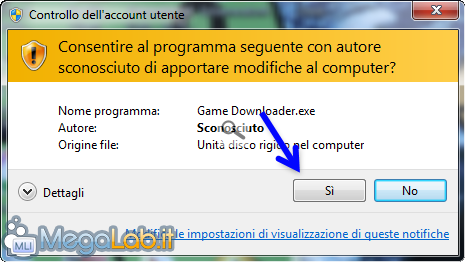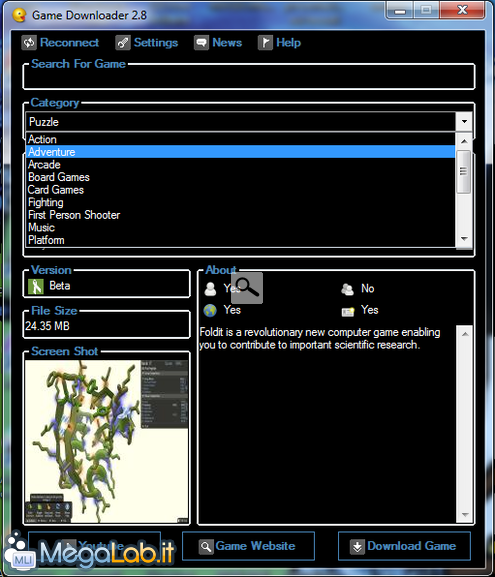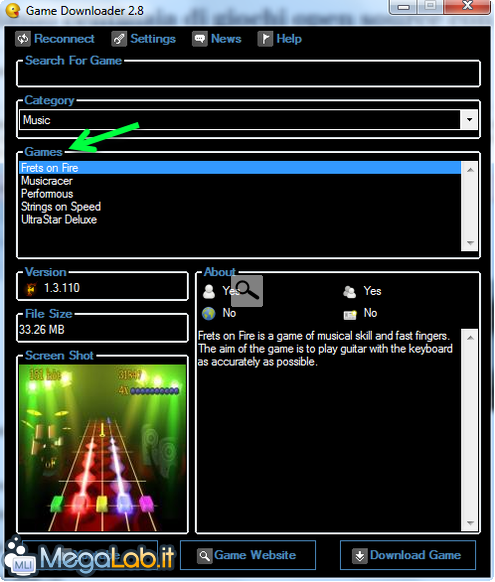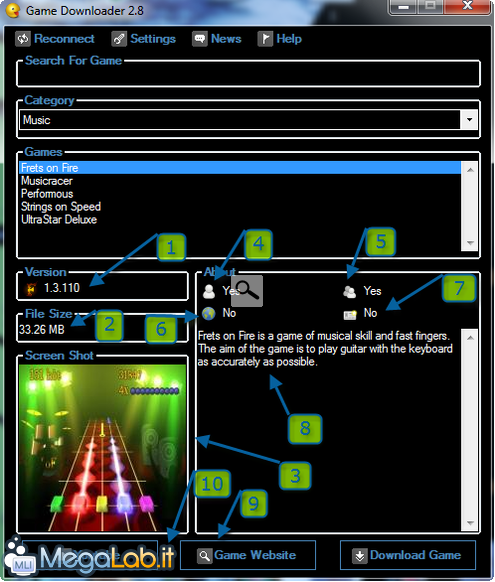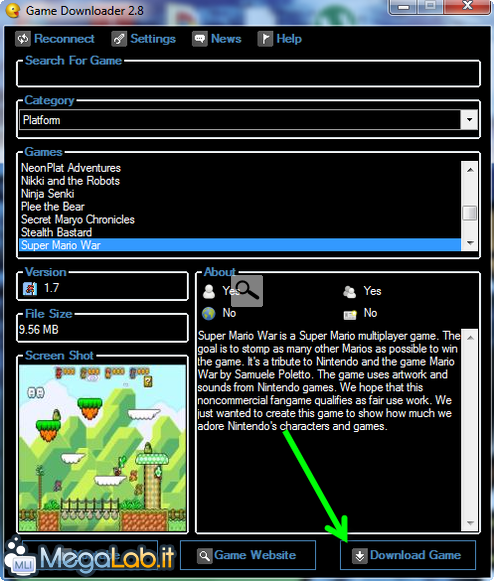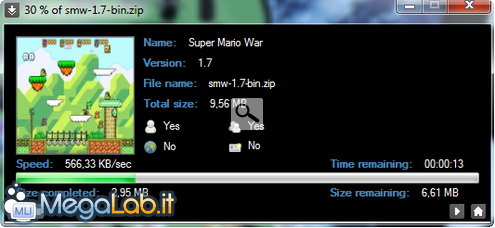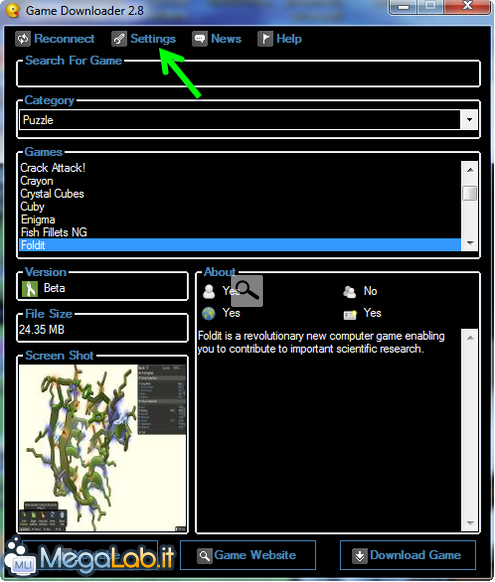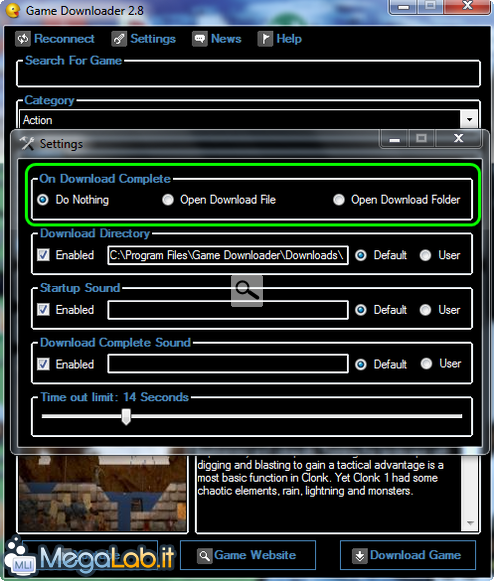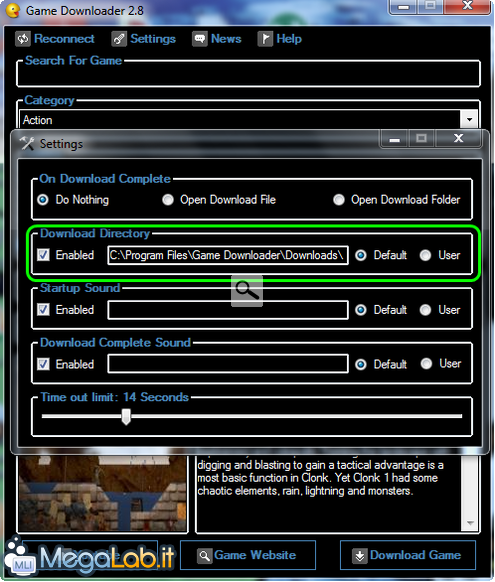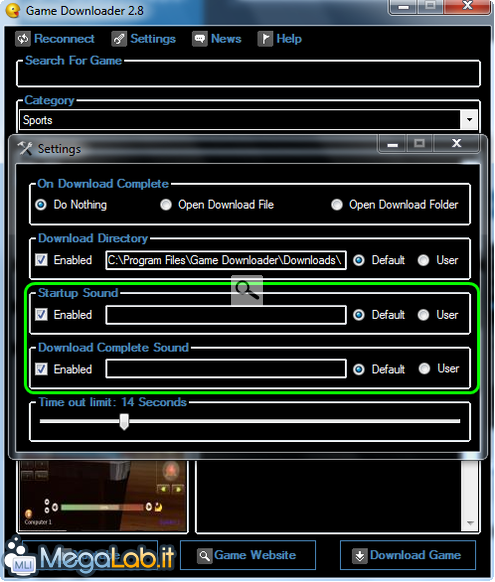Canali
Ultime news

Ultimi articoli
 Le ultime dal Forum |

Scarichiamo centinaia di giochi open source con Game Downloader03/04/2012 - A cura di

Correlati TagPassa qui con il mouse e visualizza le istruzioni per utilizzare i tag!
Il pezzo che stai leggendo è stato pubblicato oltre un anno fa.
 La trattazione seguente è piuttosto datata. Sebbene questo non implichi automaticamente che quanto descritto abbia perso di validità, non è da escludere che la situazione si sia evoluta nel frattempo. Raccomandiamo quantomeno di proseguire la lettura contestualizzando il tutto nel periodo in cui è stato proposto. La trattazione seguente è piuttosto datata. Sebbene questo non implichi automaticamente che quanto descritto abbia perso di validità, non è da escludere che la situazione si sia evoluta nel frattempo. Raccomandiamo quantomeno di proseguire la lettura contestualizzando il tutto nel periodo in cui è stato proposto.
Game Downloader è un client che raccoglie più di 200 giochi in licenza open source. In questo modo scaricare giochi sarà molto più semplice che cercarli in rete con un comune Browser. Vediamo come funziona. Il client gira su Windows 7, ma anche su Vista e XP (purché siano installate le librerie .Net Framework 3.5). Inoltre È disponibile nella versione installer e nella versione portable, entrambe scaricabili da questa pagina. Quando avviamo il programma, se ci troviamo su Vista o 7, con UAC attivo, autorizziamo il software premendo su Si Attenzione, Per la versione portable (ovviamente sempre se ci troviamo su Vista o 7 con UAC attivo) dobbiamo avviare l'applicazione GameDownloaderPortable.exe come amministratore dal tasto desto del mouse. Navighiamo tra i giochiEssi sono divisi in 16 categorie tra cui Action, Racing, Sport, Adventure, Simulators, etc; Una volta selezionato un gioco dalla sezione Games, Ci vengono fornite diverse informazioni:
Scaricare i giochiSelezionato il gioco che vogliamo scaricare clicchiamo su Download; Il download partirà in automatico; Al termine il file scaricato si troverà di default in questa directory C:\Program Files\Game Downloader\Downloads\ o nel caso di applicazione portable GameDownloaderPortable\App\GameDownloader\Downloads. Per quanto riguarda l'installazione dovra essere effettuata manualmente. Cambiamo le impostazioni predefiniteAccediamo alle impostazioni cliccando su Settings Nella categoria On Download Complete è possibile definire se a download terminato:
Nella categoria Directory possiamo scegliere se abilitare o meno una directory predefinita dove scaricare i giochi (Enabled). Inoltre è possibile scegliere se utilizzare quella predefinita (Default) oppure sceglierne una (User); Nelle categorie Startup Sound e Download Complete Sound è possibile abilitare o disabilitare un segnale sonoro rispettivamente all'avvio dell'applicazione e a download completato, oppure di sceglierne uno a nostro piacimento. Segnala ad un amico |
- Unisciti a noi
- | Condizioni d'uso
- | Informativa privacy
- | La Redazione
- | Info
- | Pressroom
- | Contattaci
© Copyright 2025 BlazeMedia srl - P. IVA 14742231005
- Gen. pagina: 0.34 sec.
- | Utenti conn.: 61
- | Revisione 2.0.1
- | Numero query: 44
- | Tempo totale query: 0.1